Программное обеспечение
Основное приложение, которое позволяет управлять ноутбуком, уже предустановлено — это Gigabyte Control Center.
Оно представляет собой центр мониторинга состояния ноутбука с возможностью управления всеми ключевыми компонентами. Первый раздел называется Smart Dashboard. В нём отображается загрузка процессора, памяти, графической платы и занятое пространство системного накопителя; статус «здоровья» накопителей, вентилятора и батареи, а также можем изменить режим работы центрального и графического процессора.
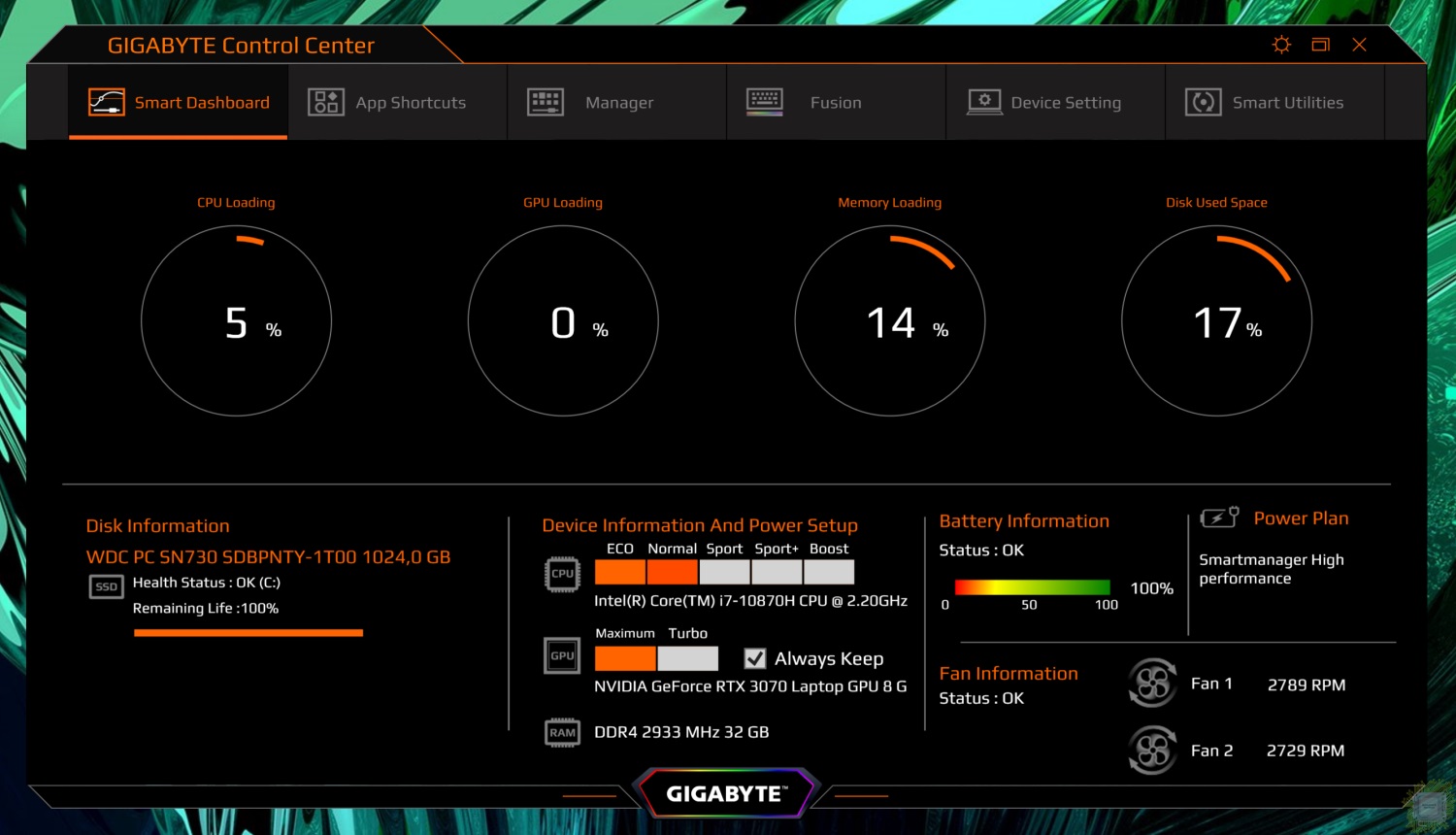
Во второй раздел можно добавить ярлыки нужных нам программ или игр, чтобы запускать их из Control Center.
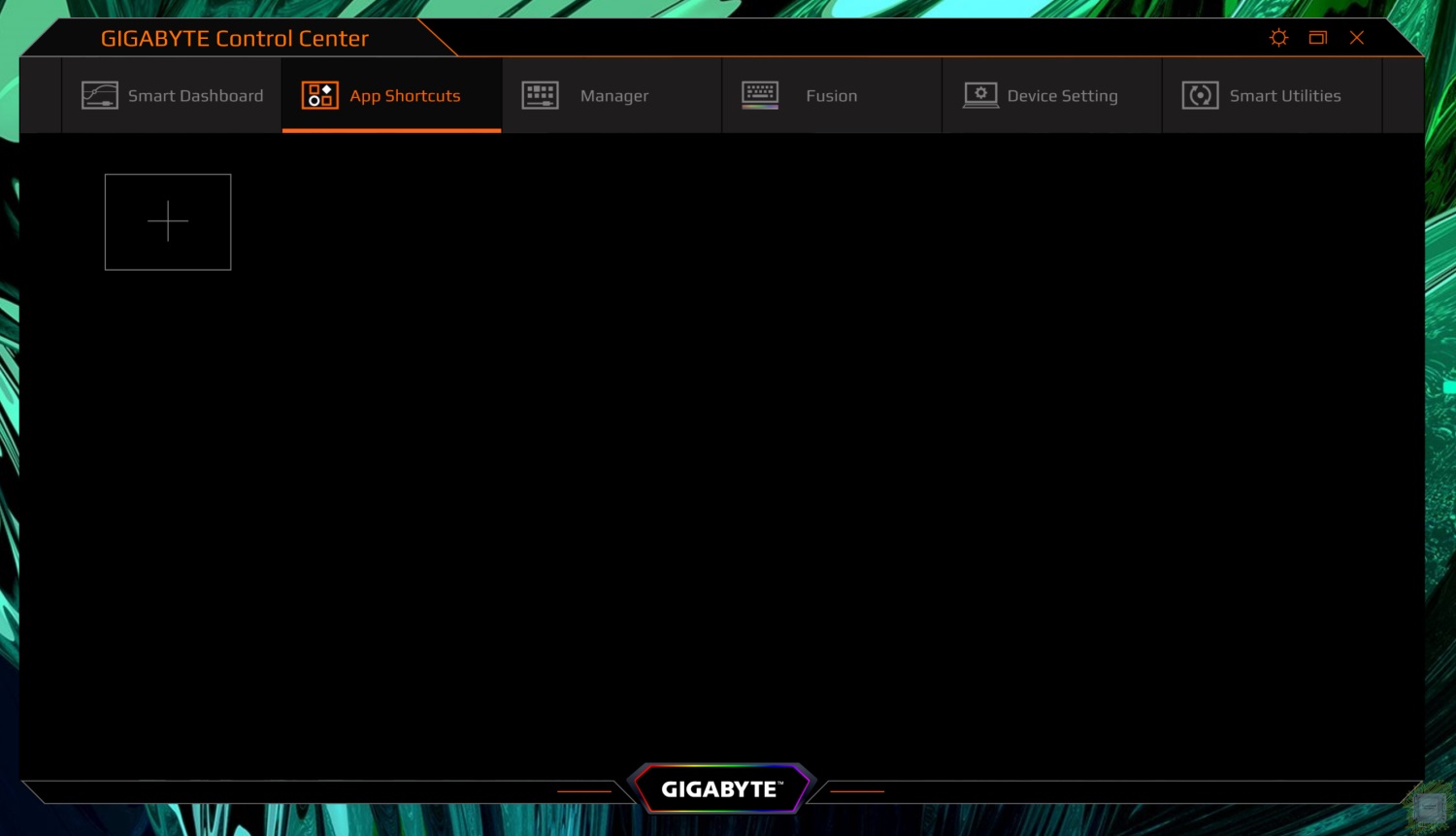
В разделе Manager собраны переключатели, отвечающие за некоторые функции ноутбука.
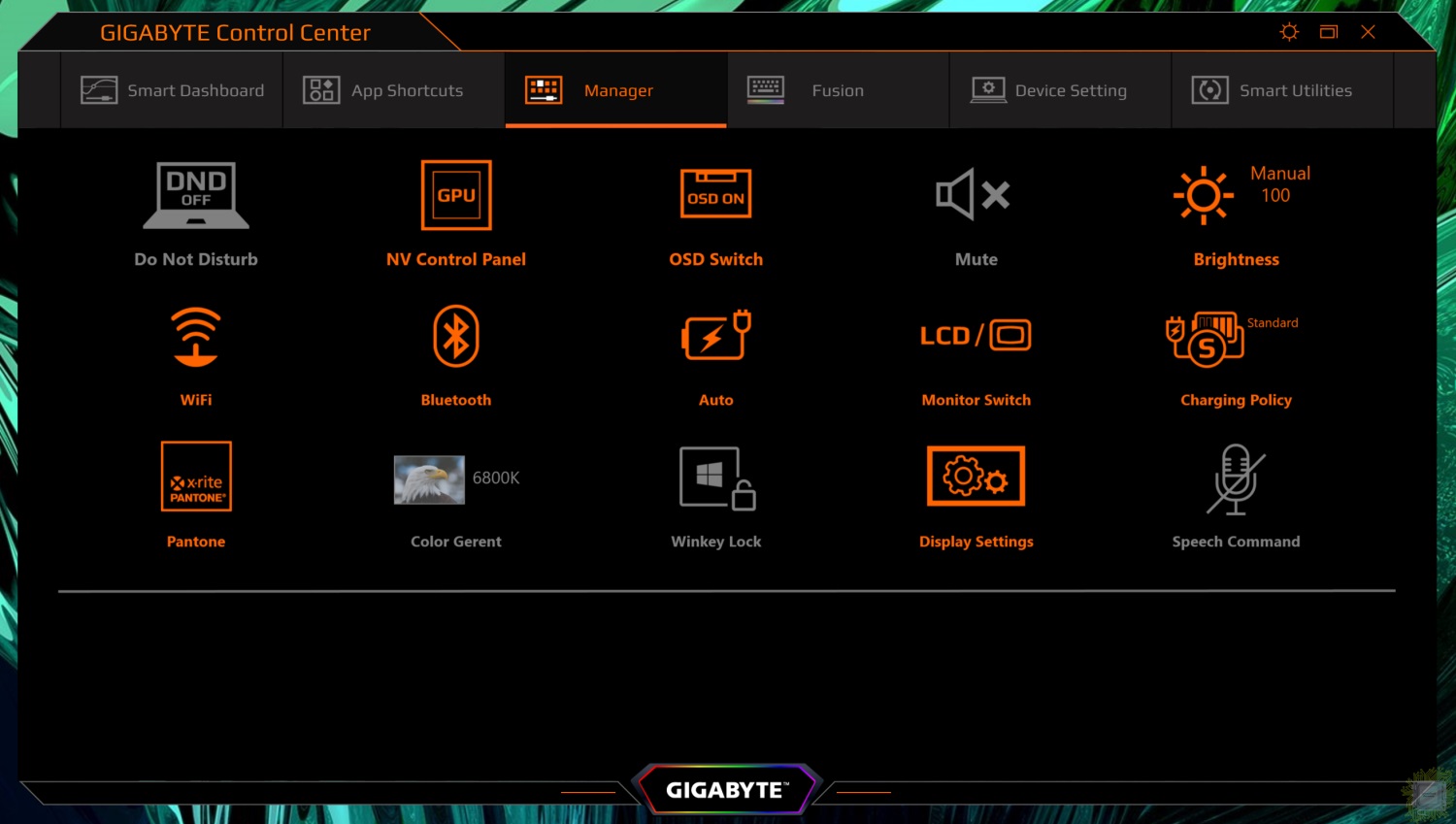
Раздел Fusion открывает доступ ко всем настраиваемым параметрам клавиатуры. Предусмотрена возможность настройки не только подсветки группы клавиш или каждой клавиши по отдельности, но и их функциональности.
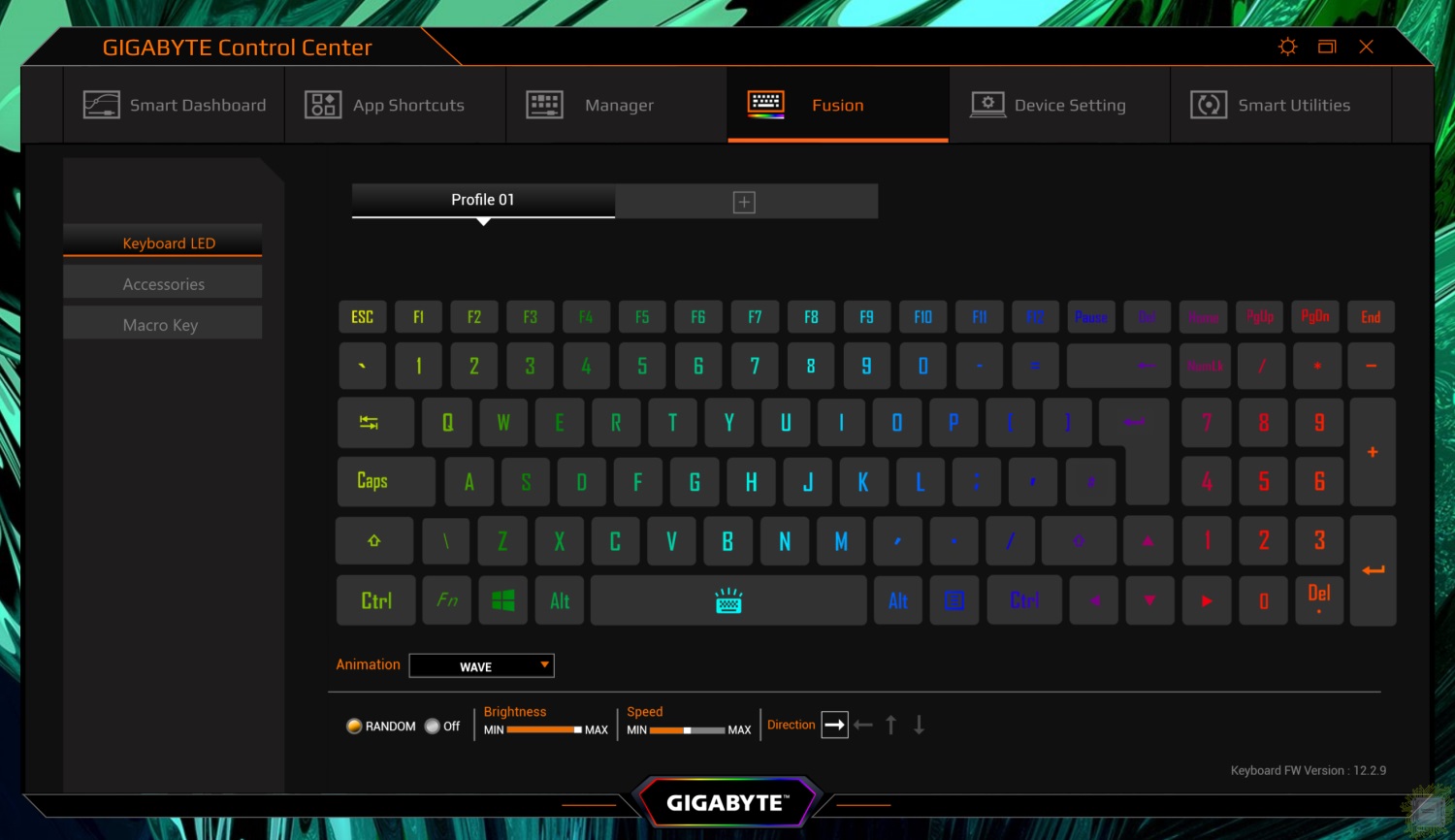
Встроенными средствами раздела Device Setting можно управлять скоростью вращения вентиляторов. Доступны несколько предустановленных профилей, также можно создать и активировать персональные профили на усмотрение пользователя.

Заключительный раздел содержит в себе модуль обновления ПО и драйверов, функцию резервного копирования, открывает доступ к Руководству пользователя и некоторым другим документам, а также к разделу Новости на сайте производителя.
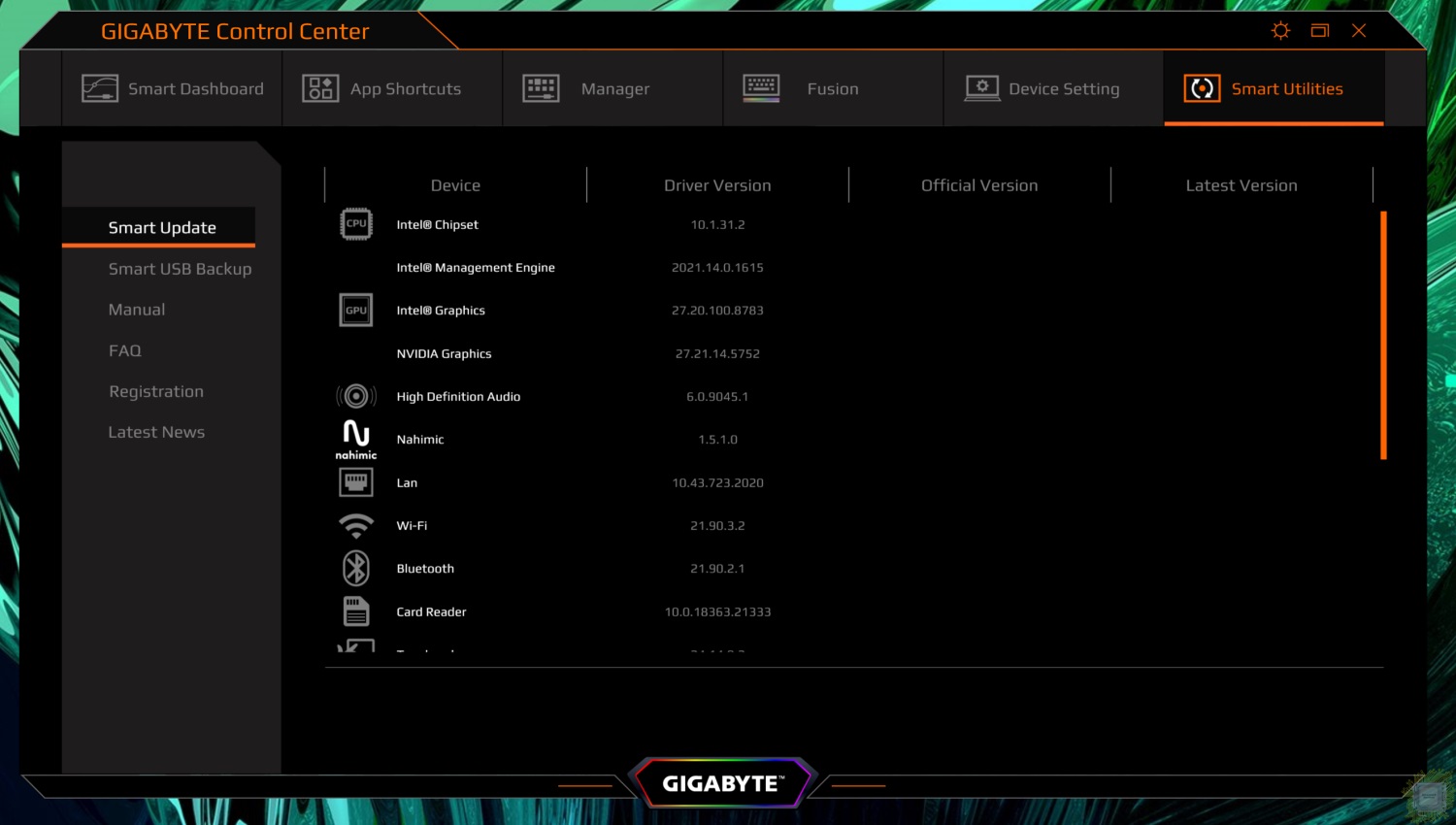
Тестирование дисплея
Тестирование ноутбука мы начнём с изучения дисплея. Настройки автоматические (встроенный профиль калибровки активен), яркость максимальная. Кроме равномерности подсветки — при чёрном фоне подсветка полностью отключена, что является особенностью AMOLED панелей. Таким образом, чёрный — настоящий чёрный.
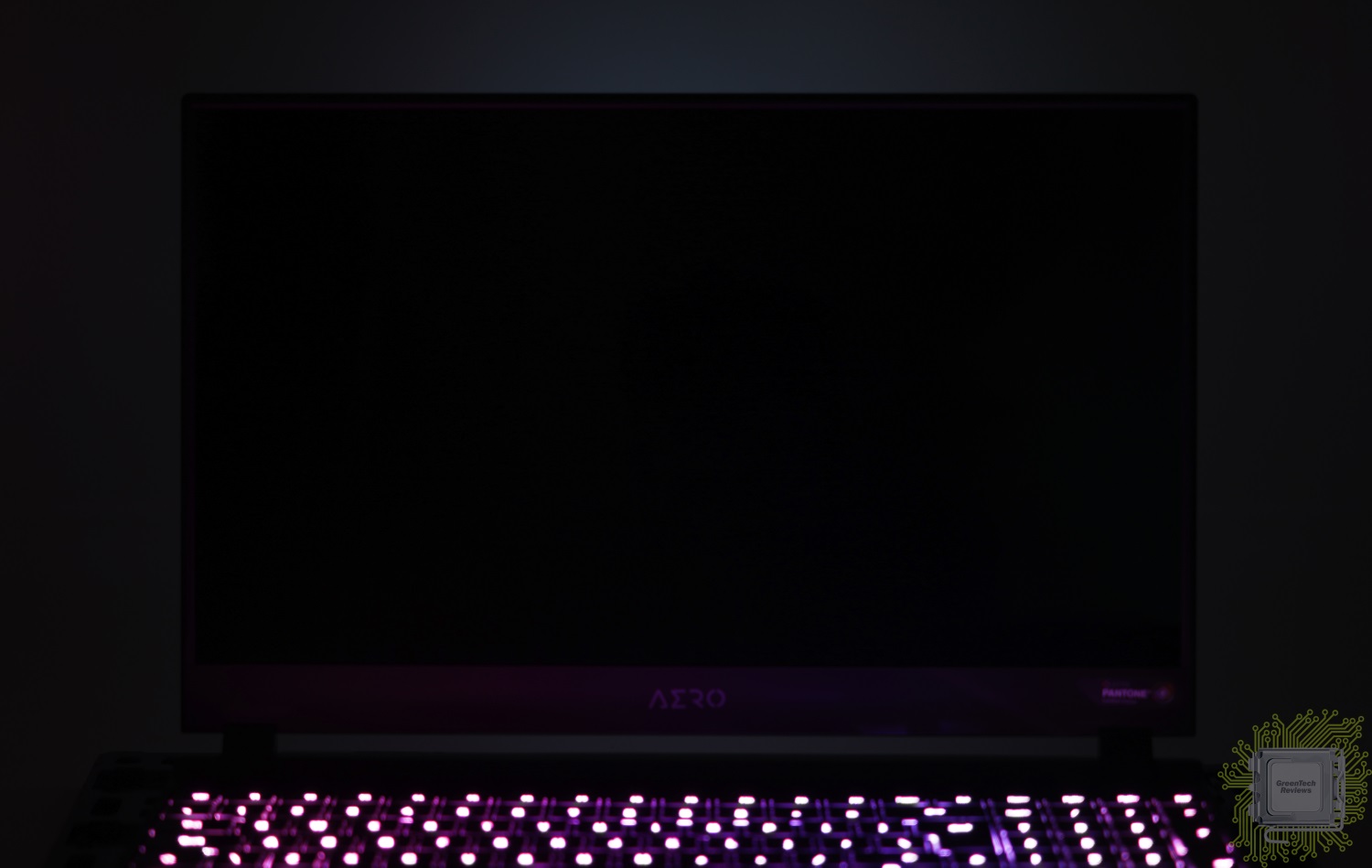
Поэтому и со стороны он таким выглядит без каких-либо паразитных эффектов.

Сказать, что дисплей яркий, красочный и вообще демонстрирует потрясающее изображение — ничего не сказать. Это лучшее, что сейчас можно встретить на рынке ноутбуков. Первоклассное изображение с точнейшей цветопередачей — одна из главных особенностей ноутбука.
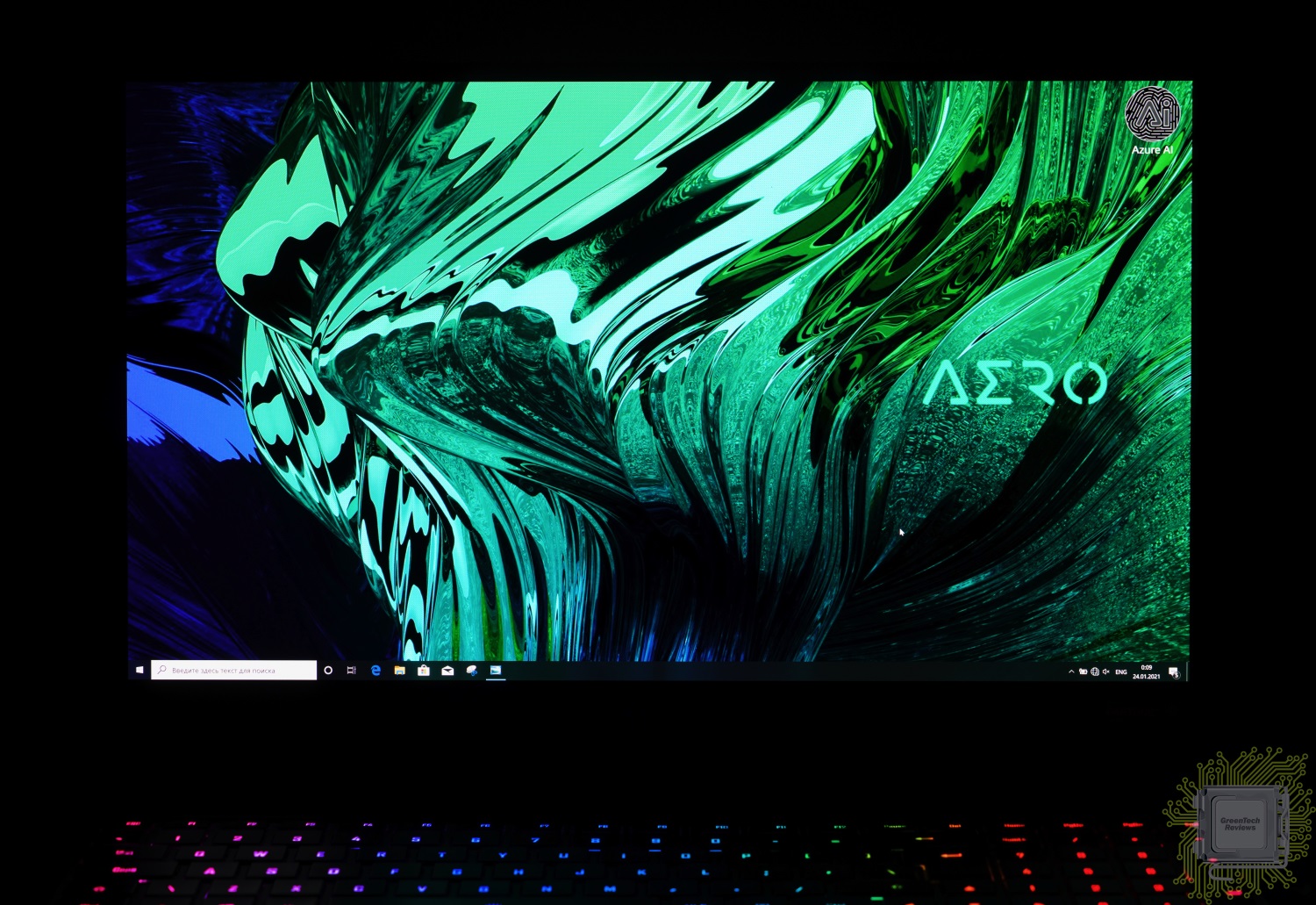
Взгляд сбоку никак не влияет на качество изображения.

Достанем калибратор и изучим дисплей чуть подробнее — в данном случае это действительно очень интересное. Максимальное отклонение яркости зафиксировано на отметке 5%, что очень хорошо.
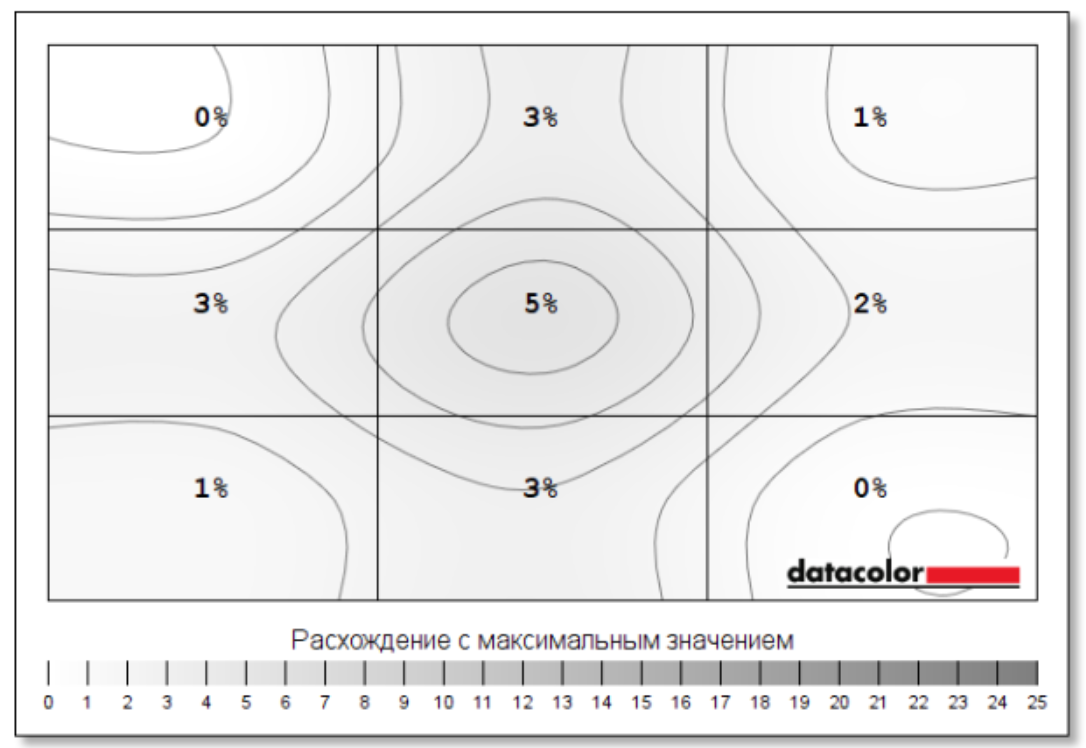
Отклонение цвета составило 2.5 единицы, что можно назвать вполне хорошим результатом.
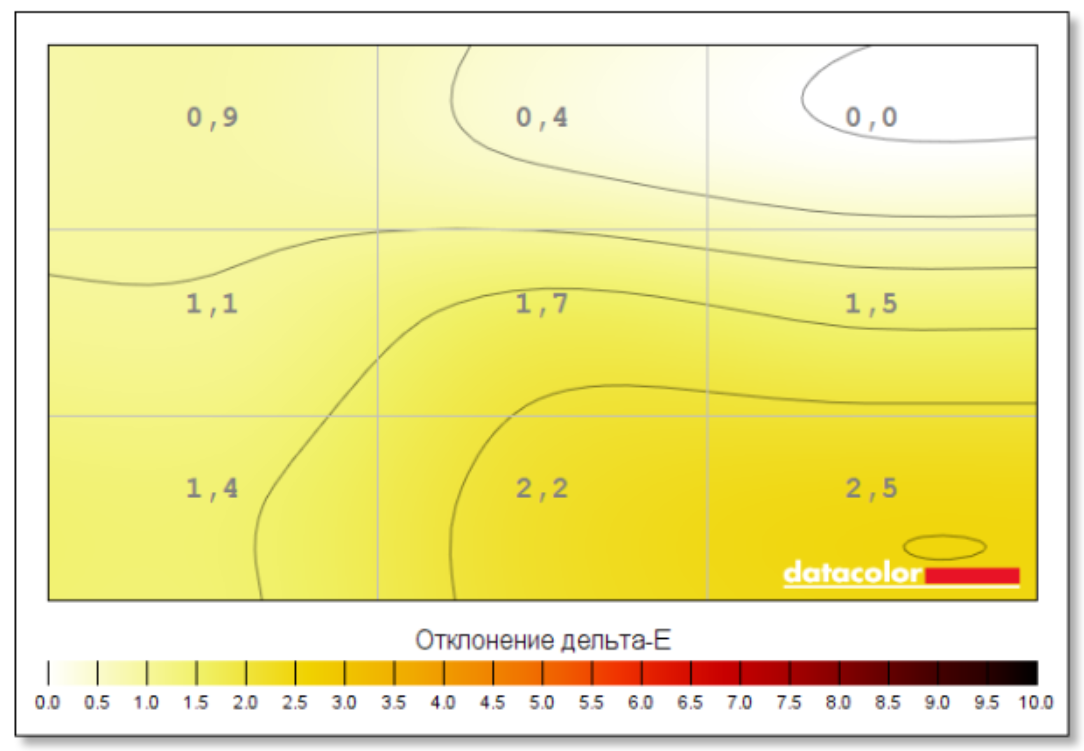
Гамма-кривая при стандартных настройках показывает значение 2.1.

При стандартных настройках дисплей соответствует sRGB на 100% с полным охватом почти 170%, Adobe RGB — 94.6% с полным охватом 116.8%, а DCI P3 — 96.7% при полном 120%. Впечатляет!
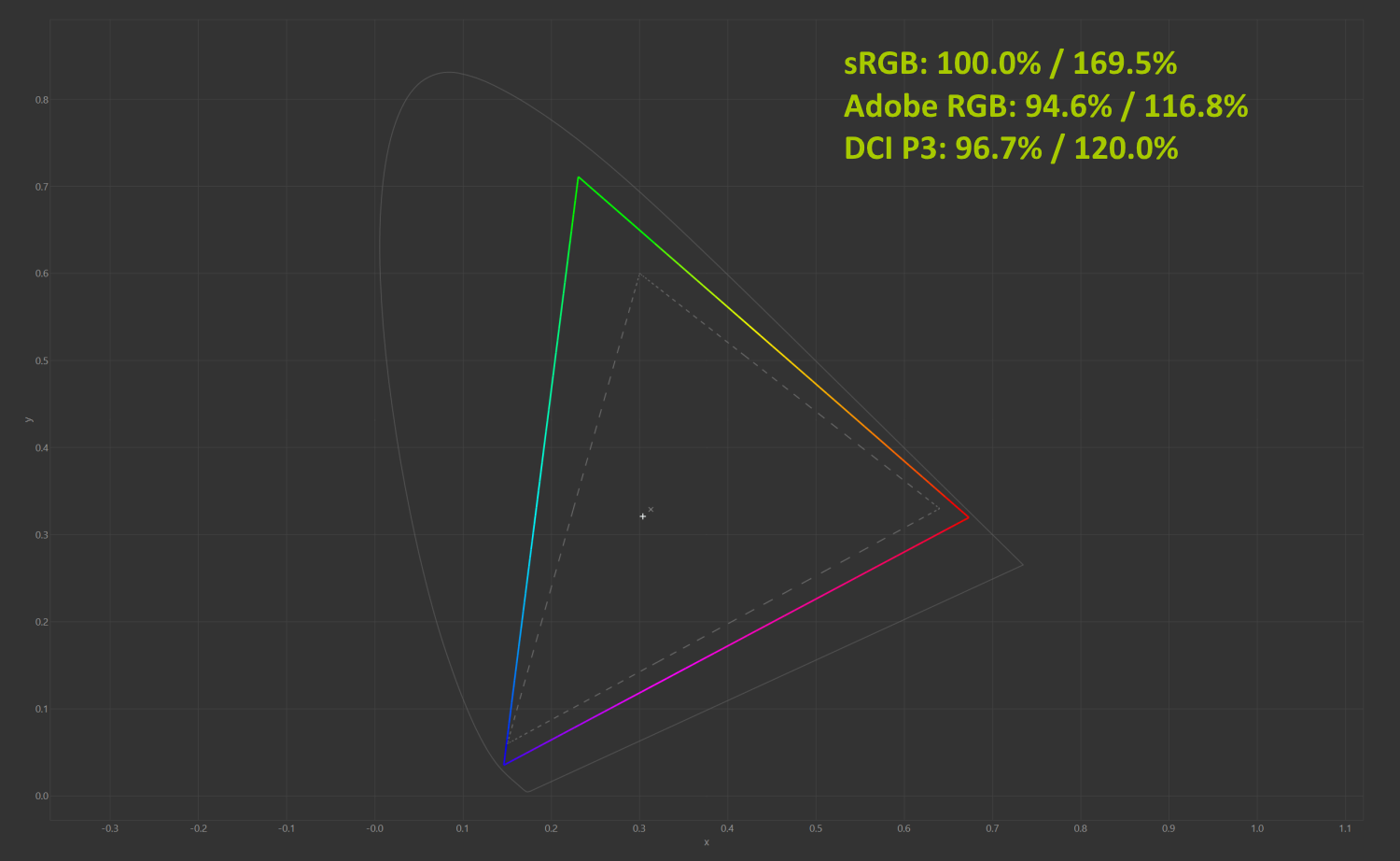
Что касается отклонений цветопередачи, то мы получили такие результаты. Напомним, что очень хорошими результатами являются показатели отклонения DeltaE (среднее значение) менее единицы, а максимальное отклонение DeltaE – менее трёх.
Среднее отклонение DeltaE составило 0.22, максимальное – 0.89. Заводская калибровка в действии!
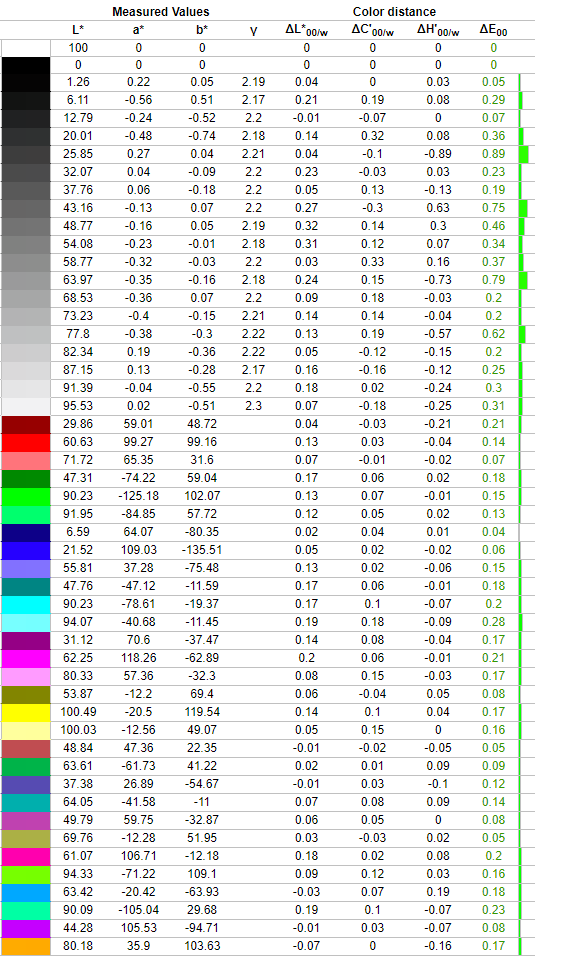
Читать далее: производительность, температура автономная работа и заключение